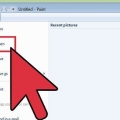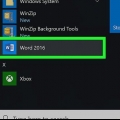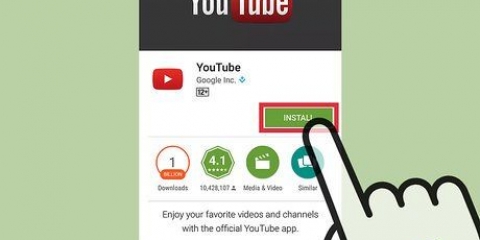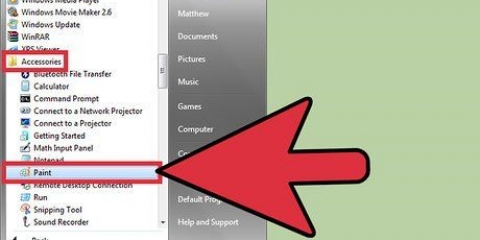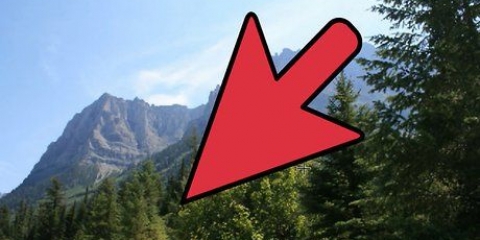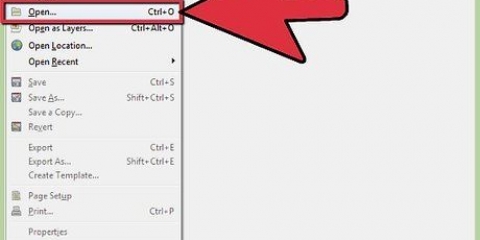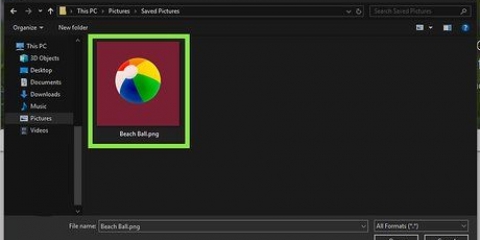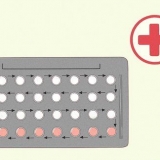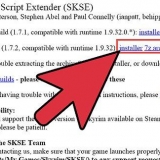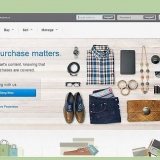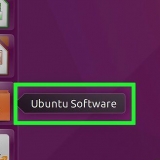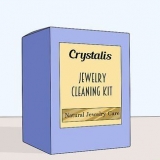Rendi trasparente uno sfondo in paint
Questo tutorial ti insegnerà come separare un`immagine dallo sfondo in Microsoft Paint utilizzando un computer. Paint può filtrare il colore di sfondo di un`immagine se lo sfondo è a tinta unita e puoi incollarlo su un`altra immagine. Tuttavia, non ti consente di salvare immagini con uno sfondo trasparente e tutte le aree trasparenti appaiono bianche nell`immagine salvata.
Passi

1. Apri la tua immagine in Microsoft Paint. Fai clic con il pulsante destro del mouse sul file immagine, passa il mouse sopra Aperta con e seleziona colore nell`elenco delle app.
- Deve trattarsi di un`immagine con uno sfondo a tinta unita o uno sfondo bianco.

2. SelezionareColore 2 sulla barra degli strumenti. Qui devi selezionare il colore di sfondo della tua immagine come colore 2.
Ad esempio, se lo sfondo della tua immagine è bianco, dovresti impostare Colore 2 nello stesso colore bianco qui.

3. Fare clic sul contagocce sulla barra degli strumenti.

4. Clicca sullo sfondo della tua immagine. Questo imposta la selezione Colore 2 sullo sfondo dell`immagine. Ora puoi separare la tua immagine dal colore di sfondo.

5. Fare clic sul menuSelezionare sulla barra degli strumenti. Questa opzione è nell`angolo in alto a sinistra. Si aprirà un menu a tendina.

6. clicca suSelezione trasparente nel menu. Ciò abiliterà l`opzione di selezione trasparente in tutte le tue selezioni e metterà un segno di spunta qui nel menu.

7. ScegliereSelezione rettangolare o Selezione a mano libera. Puoi trovare queste opzioni nel menu Selezionare.
A seconda dell`area che desideri selezionare, puoi utilizzare uno di questi strumenti in modalità di selezione trasparente.

8. Seleziona l`immagine che vuoi separare dallo sfondo. Tieni premuto il tasto sinistro del mouse e segui l`immagine.
Vedrai un contorno nero, ma scomparirà più tardi quando rilascerai il mouse.

9. Fare clic con il pulsante destro del mouse sull`area di selezione. Vedrai un rettangolo tratteggiato attorno alla tua selezione.

10. SelezionareTagliare o Copia nel menu di scelta rapida. Questo copierà la tua selezione trasparente negli appunti.
L`immagine delineata è separata dallo sfondo.

11. Apri una nuova immagine in Paint. Puoi incollare l`immagine copiata qui.

12. Incolla l`immagine copiata. Fare clic con il tasto destro sulla nuova immagine e selezionare Attaccarsi. Questo incollerà l`immagine tagliata/copiata nella nuova immagine, con lo sfondo precedente trasparente.
Articoli sull'argomento "Rendi trasparente uno sfondo in paint"
Condividi sui social network:
Simile
Popolare